老毛桃winpe U盘装系统图解.docx
《老毛桃winpe U盘装系统图解.docx》由会员分享,可在线阅读,更多相关《老毛桃winpe U盘装系统图解.docx(19页珍藏版)》请在冰豆网上搜索。
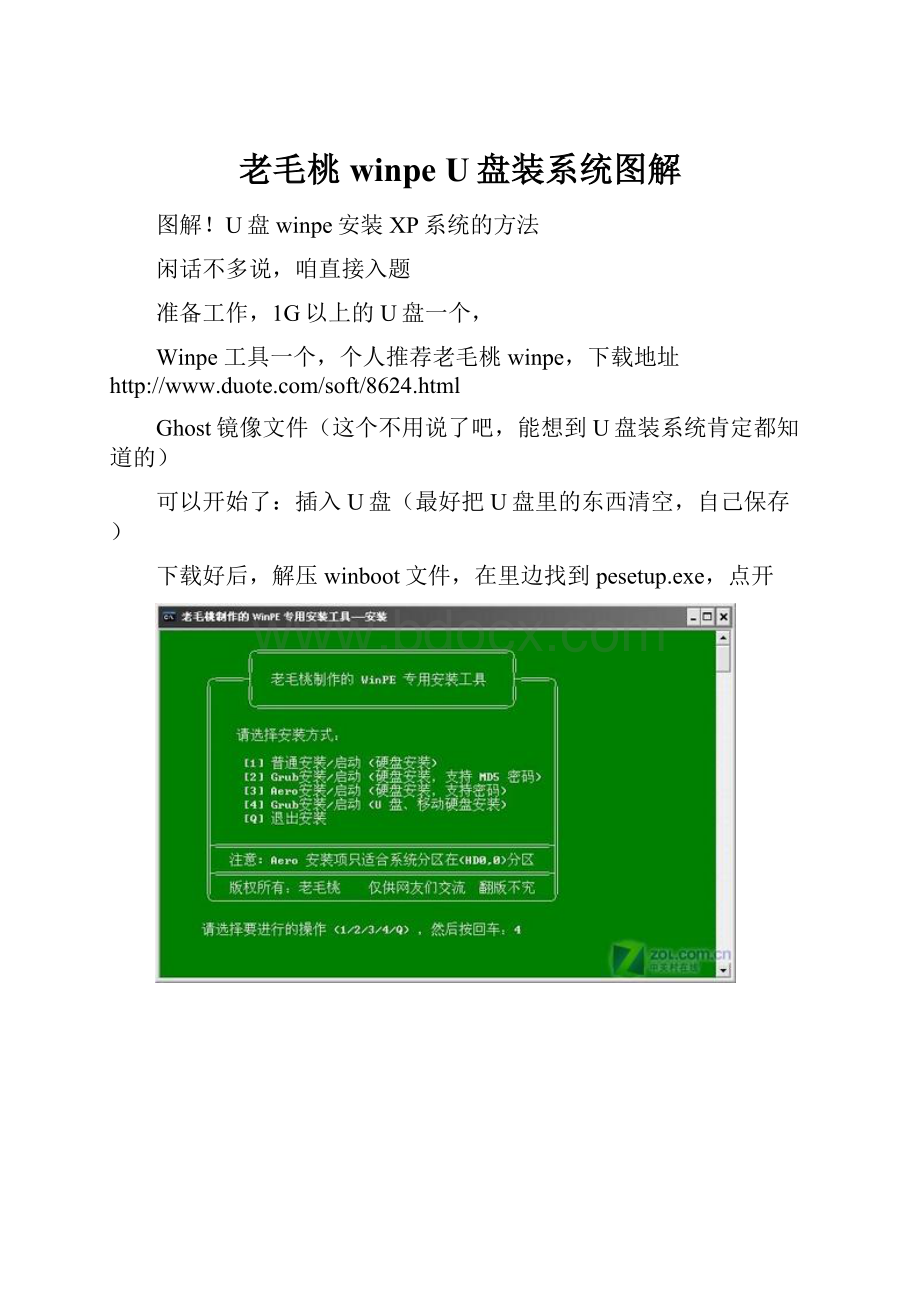
老毛桃winpeU盘装系统图解
图解!
U盘winpe安装XP系统的方法
闲话不多说,咱直接入题
准备工作,1G以上的U盘一个,
Winpe工具一个,个人推荐老毛桃winpe,下载地址
Ghost镜像文件(这个不用说了吧,能想到U盘装系统肯定都知道的)
可以开始了:
插入U盘(最好把U盘里的东西清空,自己保存)
下载好后,解压winboot文件,在里边找到pesetup.exe,点开
选第4项,然后回车
输入U盘的盘符,然后回车
来到格式化步骤,按默认的设置,点“开始”就行
顺利格式化
引导部分 这里要说明一下,在“设备”里有两个选项,一个是电脑的硬盘,一个是要制作的U盘。
这里一定要选对U盘而别选错硬盘,从大小就能分出来哪个是U盘。
笔者的U盘是2G的,所以应该选择(hd1)[1898M]。
下面的“选项”部分可以不用管,默认不勾选任何参数就行。
确认好以上步骤后,点“安装”然
后进行下一步。
写入引导完毕,按任意键继续
要给启动U盘设个密码 本来笔者不想设置启动U盘的密码,但这个步骤不能跳过,所以没办法只好设了一个密码。
设置完后,一定要牢记你设好的密码,否则启动U盘会无法使用。
制作完毕 当你完成以上步骤后,恭喜,一个具有启动功能的U盘已经来到你的身边。
你再也不用心烦没有光驱不能从光驱启动了,因为以后你可以从U盘启动再安装操作系统!
想知道怎么操作吗?
下一页就开始。
●把电脑的第一启动项设为USB设备启动 以往用光盘装系统,必须调整启动项为光驱启动,而现在我们要用U盘装系统,所以要调整为U盘启动。
关于这个,不同电脑不同版本的bios有不同的设置方法,不过都大同小异,目的就是让电脑的第一启动项变为U盘启动。
下面我们举例几个不同bios的调整方法。
最常见的Phoenix-Award的bios选项,选择USB-HDD即可
dell品牌机的bios调整选项
ThinkPad系列笔记本的BIOS
惠普商用系列笔记本的BIOS 可以看到以上的bios选项都各不相同,但是调整的选项都是为了一个目的:
把电脑的启动项设为从USB设备启动,这样才能达到从U盘启动电脑的效果。
●用能启动的U盘安装XP
先把具备启动功能的U盘接上电脑
启动电脑 启动电脑后,会要求你输入启动U盘的密码,也就是前文在制作这个启动U盘时设置的密码。
当你输入正确的密码后,即可看到一个选择菜单,选择“WinPEBy:
MAOTAO”。
进入WinPE 然后就会进入一个运行在U盘上(不是运行在电脑的硬盘上)的迷你操作系统WinPE,它具备很多类似XP的功能,有了它我们就可以对电脑随心所欲了。
可以对C盘进行格式化 怎么个随心所欲法?
能直接对C盘进行格式化操作,这个够震撼了吧?
在安装新的XP前,我们先对C盘进行格式化操作。
进行XP光盘的安装 我们选择的是一个我们前面下载的GhostXP_sp3电脑公司快速装机版V13启动WinPe的Ghost 接着我们启动另外一个WinPE自带的软件诺顿Ghost。
用它来把系统的ghost镜像恢复到之前被格式化的电脑的C盘里。
如图所示:
选中前面下载的GhostXP_sp3电脑公司快速装机版V13(GHOSTXP_SP3_PRO_V13.iso)解压出来的文件中的XP.GHO。
然后,点“OPEN”开始。
前面都选择好之后,会弹出一个对话框问你是否要将指定的GHO镜像恢复到电脑的C盘去,点击yes就可以。
点击YES,等着它恢复完就行
重启进入系统,重装完毕 当GHOST镜像恢复完毕后,即可重启进入系统。
至此,用U盘安装操作系统完毕!
你可以忘掉没有光驱无法安装操作系统的烦恼了。
值得一提的是,由于整个过程都是在硬盘里读取数据,所以在安装速度上比用光盘安装快很多。
其实这只是用U盘安装系统的其中一种方法而已,还有很多其它方式可以安装系统,本文就不再一一举例。
也许细心的你已经发现,有了这个启动U盘,就不用再害怕系统崩溃后,重要的资料保存在C盘里而无法挽救了,因为只要你用U盘启动WinPE,就可以进去将重要资料备份到其它分区里。
希望网友们可以根据这个举一反三,灵活运用WinPE这个安装在U盘上的非常使用的工具。
开场白
许多学生认为数学是枯燥的、乏味的。
一些非数学老师在听完一堂数学课后,往往这样评价:
思路清晰、语言精练、解题严谨,就是太乏味、缺少趣味性,让人昏昏欲睡。
那么,如何调动学生的上课积极性,引发他们的好奇心?
设计好“开场白”,非常关键。
下面是数学课的几个片断:
动手实验式“开场白”:
桌上摆满了切成各种形状的萝卜,大伙好像还在热列地讨论着什么。
老师微笑问:
“同学们,用一个平面去截一个正方体,截出的面可能是什么形状?
”
悬念式“开场白”:
老师一上讲台,故意神神秘秘地说“你们每人随便想一个自然数,将这个数乘5减7,再把结果乘2加14”。
……“你们算得的结果个位数字一定是0”。
顿时教室里象炸了锅似的,……“等你学了字母表示数,你也会算了”。
……
故事式“开场白”:
为了让学生体会图形的边长、周长、面积在变化过程中的关系,领会列方程解应用题时,关键是捕捉到不变的量。
老师先给学生讲了一个故事:
父亲的羊越来越多,想拆旧羊圈扩大面积,可是没有多余的篱笆,怎么办呢?
他叫来了儿子,儿子不慌不忙地说:
“爸,我有办法”。
“你看,旧羊圈长70米,宽30米,面积2100平方米。
如果改成50米见方的新羊圈,不用添篱笆,羊圈面积就有2500平方米”。
诸如此类的还有:
“贴近生活式”开场白;“设疑式”开场白;“名言式”开场白;“趣味式”开场白;“实例式”开场白;“比喻式”开场白等等。
向学生提出恰当的问题,激发起学生的兴趣,提高他们学习的积极性。